Qu’est-ce que l’overclocking d’un processeur graphique ?
L’overclocking d’un processeur graphique consiste à pousser sa vitesse au-delà de ses paramètres par défaut afin d’obtenir des taux de rafraîchissement plus élevés et des performances plus fluides dans les jeux vidéo, le rendu multimédia et d’autres tâches gourmandes en ressources graphiques. Chaque carte graphique fonctionne à une certaine fréquence standard. L’overclocking permet à votre carte de fonctionner au-delà de cette norme.
Par exemple, ma carte NVIDIA Titan Xp fonctionne à une fréquence d’horloge maximale de 1 582 MHz sur sa puce de processeur graphique, alors que la mémoire de 12 Go fonctionne à 5 505 MHz. Dans ce domaine, NVIDIA a choisi une approche plutôt conservatrice, car le silicium est capable de supporter des fréquences plus élevées, permettant un nombre supérieur d’opérations par seconde. Entrez : l’overclocking.
L’overclocking du processeur graphique peut également vous donner un avantage sur les détails visuels. Par exemple, seul l’overclocking me permet de jouer à Nier : Automata à une résolution de 4K, avec un maximum de détails et à une vitesse de 60 IPS constante. Sans cet overclocking, je devrais renoncer à certains paramètres visuels et faire des sacrifices.
D’autres tâches dépendant du processeur graphique peuvent également bénéficier d’un overclocking, notamment le rendu multimédia, qui est principalement effectué par le processeur graphique. Quelle que soit la tâche, l’overclocking de votre processeur graphique peut vous permettre d’améliorer vos performances en maximisant le potentiel de votre carte graphique.
C’est comme si un coureur dépassait ses limites physiques habituelles pour courir plus vite que d’habitude. Mais tout comme un coureur qui sprinte pour atteindre la ligne d’arrivée, votre carte graphique ne peut pas maintenir cette performance indéfiniment. Le fait d’overclocker votre processeur graphique au-delà de ce qu’il peut supporter peut entraîner une augmentation de la température de votre ordinateur et d’autres problèmes de stabilité, y compris des dommages matériels. C’est pourquoi il est essentiel d’overclocker en toute sécurité.
Prêt à utiliser pleinement vos jeux et applications multimédias ? Voyons comment overclocker votre processeur graphique en toute sécurité.
Comment overclocker votre processeur graphique : Instructions pas-à-pas
L’overclocking peut sembler dangereux, mais il ne l’est pas si vous suivez les étapes ci-dessous. Avant de commencer, assurez-vous d’avoir évalué vos performances par défaut(voir la section ci-dessous) afin de déterminer les performances de référence de votre système. De cette façon, vous aurez une idée du niveau d’overclocking possible.
Voici comment overclocker un processeur graphique :
Étape 1 : Lancez votre outil d’overclocking
Nous utilisons l’outil MSI Afterburner, car c’est le moyen que je préfère pour overclocker ma carte graphique, mais la méthode employée ressemble beaucoup à celle qu’emploient les autres outils (énumérés ci-dessous).
Lancez d’abord MSI Afterburner.
 Paramètres d’overclocking de MSI Afterburner
Paramètres d’overclocking de MSI Afterburner
Voici ce que vous avez sous les yeux :
-
Votre processeur graphique et votre horloge mémoire actuels : le nombre augmente ou baisse en fonction des besoins actuels du processeur graphique et donc, si aucune charge de processeur graphique n'est en cours, vous ne voyez en principe pas trop de fluctuations.
-
La tension actuelle : la plupart des processeurs graphiques modernes vous empêchent de modifier la tension, car cela pourrait endommager le matériel. Il existe des solutions de contournement (telles que le flashage du BIOS et d’autres méthodes), mais nous ne le conseillons pas, car les avantages obtenus sont négligeables.
-
Température du processeur graphique : en règle générale, une température autour de 80-85° constitue un bon maximum. Au-delà, la température est trop élevée et la carte graphique peut ralentir d’elle-même.
-
Limite de puissance : c’est là qu’en général, vous pouvez augmenter la puissance de jusqu’à 20 %, ce qui vous offre une marge d’overclocking supplémentaire. Si la limite de votre carte est de 250 watts, vous pouvez l’augmenter à 300 watts simplement en déplaçant le curseur vers la droite. Surveillez les températures et les niveaux sonores. Plus la limite est élevée, plus votre système chauffera.
-
Limite de température : cela permet d’augmenter la limite de température avant que le processeur graphique ne commence à trop ralentir.
-
Core clock (horloge principale) : bouton magique numéro 1 ! Elle permet d’augmenter l’horloge de votre processeur graphique qui est une des opérations clés permettant d’améliorer son fonctionnement.
-
Memory Clock (horloge de la mémoire) : bouton magique numéro 2 ! L’horloge mémoire augmente la fréquence de la mémoire, ce qui augmente la bande passante, un autre facteur clé pour obtenir plus d’images par seconde.
-
Démarrage : ce bouton vous permet de lancer Afterburner à chaque redémarrage de votre PC.
-
OK : le bouton « Déclenchement », qui actionne le bouton d’overclocking.
Étape 2 : Overclocking de l’horloge du processeur graphique
Commençons maintenant l’overclocking. Voici les étapes à suivre :
-
Augmentez la limite de température à son maximum et augmentez la limite de puissance de 10 %. Cela vous donne une certaine marge pour la première grosse étape d’overclocking.
-
Maintenant, déplacez le curseur processeur graphique vers la droite de +50 MHz. Appuyez sur le bouton OK (9). En règle générale, un overclocking de 5 à 50 Mhz ne pose aucun problème. En fait, il s’agit simplement de voir si l’overclocking fonctionne. Si ce n’est pas le cas, il est temps d’envisager de changer de carte graphique, car votre processeur graphique est dans l’impossibilité de gérer l’overclocking.
 Overclocking pas à pas avec MSI Afterburner
Overclocking pas à pas avec MSI Afterburner
-
Maintenant, testez le processeur graphique pour vous assurer que tout fonctionne correctement (les options sont détaillées ci-dessous). Lancez un outil d’analyse comparative comme 3DMark ou Unigine Valley. Si vous ne voyez pas d’artefacts et ne rencontrez pas de plantage, c’est très bien, et nous pouvons continuer.
-
Augmentons la vitesse d’horloge par incréments de 10 MHz. Appuyez sur OK.
-
Refaites le test. Si cela fonctionne, continuez à augmenter la fréquence par incréments de 10 Mhz jusqu’à atteindre le stade auquel le jeu plante ou le PC/l’ordinateur portable redémarre.
-
Ensuite, réduisez cette fréquence de 10 MHz pour vous donner une marge de sécurité. Dans mon cas, j’ai pu pousser ma Titan Xp jusqu’à 170 MHz (en la maintenant stable).
Étape 3 : Overclockez votre mémoire
Habituellement, il est possible d’overclocker la mémoire (vidéo RAM/VRAM) de 10 à 15 % pour obtenir une augmentation sensible des performances dans les jeux fortement dépendants de cette dernière, en particulier ceux pour lesquels il existe de nombreuses textures. Dans le cas de ma Titan Xp, sa mémoire tourne à 5 505 MHz, j’ai donc pu facilement la faire passer à 400/500 MHz de plus.
Mon conseil est de commencer plus bas, de procéder par incréments de 50 MHz et de continuer jusqu’à atteindre une limite.
 Propriétés de MSI Afterburner
Propriétés de MSI Afterburner
Notez que les jeux réagissent différemment à une mémoire d’horloge élevée. Certains s’exécutent beaucoup plus rapidement sans problème, d’autres génèrent des artefacts. Au départ, j’ai procédé à un overclocking de mémoire de +700 MHz qui fonctionnait bien avec tous les jeux, sauf mes deux jeux favoris, The Witcher 3 et Nier: Automata. J’ai dû faire machine arrière. (Son de marche funéraire.)
Étape 4 : Augmenter la limite de puissance et de température
Une fois que vous avez atteint une limite, réglez les limites de température et de puissance au maximum. Puis réessayez. Vous pourrez probablement pousser les horloges du processeur graphique et de la mémoire un peu plus loin, mais pas beaucoup, et ce sera par ailleurs probablement trop bruyant. Personnellement, je me suis fixé une limite de + 114 % en termes de puissance.
Mais cela ne concerne que moi, et chaque processeur graphique est différent. Comment overclocker mon processeur graphique, me direz-vous ? La réponse n’est pas toujours simple.
Vous devez déterminer vous-même l’overclock maximum de votre processeur graphique. Il n’existe pas de guide qui vous dit « Vous avez un GeForce RTX 2080 Ti ? Alors votre réglage maximum est de +200 MHz pour le processeur graphique et 800 MHz pour la VRAM ! » Chaque puce est fabriquée différemment sur le plan chimique. Toutes les compositions en silicium ne sont pas semblables, il existe des nuances de l'une à l'autre, et il arrive donc qu'une puce ne supporte pas aussi bien les contraintes et la chaleur qu'une autre.
L’overclocking du processeur graphique est-il sûr ?
En règle générale, l’overclocking de votre processeur graphique est sans danger et ne risque guère d’endommager votre matériel. En cas de problème, l’ordinateur portable ou le PC se bloquera ou produira des artefacts visuels, ce qui est un bon avertissement que votre jeu est sur le point de crasher.
Cependant, vous pouvez endommager votre processeur graphique si vous décidez de l’overclocker régulièrement, en utilisant du LN2 ou des « shunt mods » pour supprimer les limitations de tension afin d’augmenter la puissance du processeur graphique. Je ne m’y risquerais donc pas, à moins que vous ne sachiez vraiment ce que vous faites. Ces systèmes ne sont pas durables et vous offrent des avantages marginaux pour des risques trop élevés.
Si vous voulez savoir comment overclocker votre processeur graphique en toute sécurité comme les pros, consultez les chaînes de certains de mes experts allemands préférés de l’overclocking : Der8auer, GamersNexus et JayzTwoCents.
Avant d’overclocker, optimisez votre logiciel
L’overclocking est une approche d’optimisation de votre PC par le matériel. Si votre ordinateur n’est pas optimisé du point de vue logiciel, vous risquez de ne pas pouvoir profiter les gains que vous avez obtenus grâce à l’overclocking. Pour créer une base solide pour l’overclocking, optimisez le logiciel de votre PC pour les jeux.
Avast Cleanup est un logiciel d’optimisation dédié, conçu par des experts de la performance et destiné à réduire l’impact des processus tiers sur votre machine. C’est la combinaison de matériel et de logiciels optimisés qui vous offrira les meilleures performances possibles.
Votre liste de contrôle pour l’overclocking
L’overclocking est un moyen simple d’améliorer les performances de jeu ou multimédia de votre PC ou de votre ordinateur portable. Voici ce dont vous aurez besoin :
-
Un outil d’overclocking : Ma préférence va à MSI Afterburner, qui fonctionne avec la plupart des puces AMD et NVIDIA GeForce. Notez que les versions plus récentes de MSI Afterburner sont également dotées d’une fonction « OC Scan » (analyse Overclocking) développée pour les dernières versions de GeForce RTX de NVIDIA (2070, 2080, 2080 Ti) qui overclocke votre processeur graphique de manière automatique. Plutôt pratique, comme fonctionnalité !
Vous pouvez télécharger MSI Afterburner et ses dernières versions bêta (que je recommande vraiment, plus particulièrement pour les processeurs graphiques de nouvelle génération) pour commencer.
 Utilitaire d’overclocking MSI Afterburner
Utilitaire d’overclocking MSI Afterburner
Si MSI ne fonctionne pas pour vous, l’utilitaire EVGA Precision X1 est une bonne alternative qui fonctionne bien sur les cartes non-EVGA. Cependant, EVGA vous oblige à ouvrir un compte avant de pouvoir télécharger cet outil (par ailleurs) gratuit.
 Utilitaire d’overclocking EVGA Precision X1
Utilitaire d’overclocking EVGA Precision X1
Les utilisateurs d’AMD peuvent se tourner vers AMD Ryzen Master, spécifiquement destiné aux processeurs graphiques AMD Ryzen. Si l’un des outils ci-dessus ne fonctionne pas, AMD Ryzen Master vous aidera à pousser votre matériel dans ses retranchements, et même au-delà.
-
Un test de résistance pour le processeur graphique : L’overclocking d’un processeur graphique peut à première vue très bien fonctionner, même pendant quelques minutes ou quelques heures lorsque vous jouez. Cependant, selon mon expérience, un overclocking montre ses vrais effets après quelques heures de jeu véritable.
Il n’y a pas si longtemps, je pensais avoir trouvé les paramètres d’overclocking parfaits pour les processeurs graphiques de ma Titan Xp, mais j’ai réalisé plus tard que ces paramètres entraînaient un crash après une à deux heures de jeu. C’est pour cette raison qu’il vous faut un bon utilitaire de test de résistance pour votre processeur graphique. Exécutez-le pendant quelques heures pour trouver vos paramètres personnels. Pour ce faire, j’utilise deux outils : 3DMark et Unigine Valley.
 3DMarks Stress Test fournit des analyses très détaillées et est facile à automatiser, mais il exige que vous disposiez de la version payante.
3DMarks Stress Test fournit des analyses très détaillées et est facile à automatiser, mais il exige que vous disposiez de la version payante.
 Unigine Valley assure le rendu d’une forêt très complexe, ce qui pousse votre combinaison Unité centrale/Processeur graphique à ses limites.
Unigine Valley assure le rendu d’une forêt très complexe, ce qui pousse votre combinaison Unité centrale/Processeur graphique à ses limites.
Exécutez vos tests d’évaluation des performances et obtenez des références de fréquence d’image, de stabilité, de fréquence d’horloge et de température de votre processeur graphique Répétez l’opération plusieurs fois pour avoir une idée des capacités de votre processeur graphique.
Puis-je overclocker n’importe quelle carte graphique ? Puis-je overclocker mon ordinateur portable ?
Vous devriez être en mesure d’overclocker la plupart des processeurs graphiques. Cependant, vous pourriez rencontrer des problèmes de compatibilité, notamment avec les processeurs graphiques d’ordinateurs portables et le processeur graphique HD d’Intel. En règle générale, l’overclocking devrait fonctionner correctement.
Les processeurs graphiques de la plupart des ordinateurs portables peuvent être overclockés, mais vous atteindrez des limites thermiques. La plupart des ordinateurs portables sont dotés de composants à haute puissance engoncés dans un minuscule châssis avec un débit d’air limité. L’overclocking du processeur graphique revient à augmenter la chaleur (plus d’opérations donnant lieu à des températures plus élevées) et donc, vous vous heurtez à des limites thermiques.
 Il est possible d’overclocker des ordinateurs portables, comme cette GeForce 965M GTX sur un Surface Book, mais il faut être prudent.
Il est possible d’overclocker des ordinateurs portables, comme cette GeForce 965M GTX sur un Surface Book, mais il faut être prudent.
Pendant les sessions de jeu, votre ordinateur portable peut s'éteindre et redémarrer. Cependant, même avec une capacité d'overclocking limitée, vous pouvez obtenir un coup de pouce sur les ordinateurs portables. Prenons l’exemple de mon Surface Book : avant l’overclock, la fréquence d’image dans Far Cry Primal est tombée à 44 IPS.
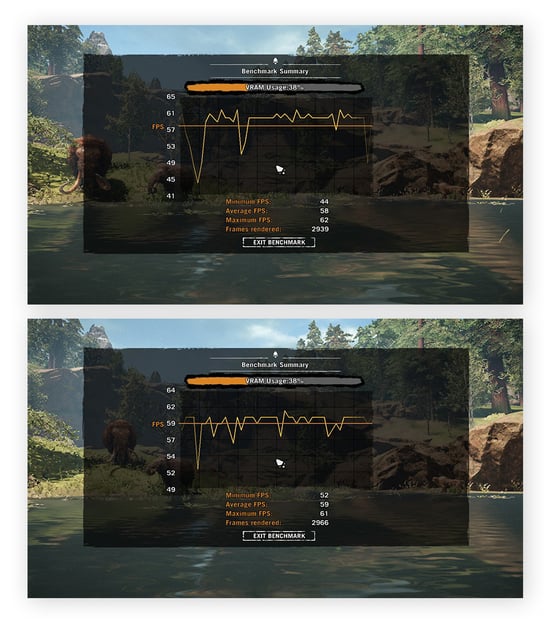
L’overclocking a permis d’atteindre une fréquence minimale de 52 IPS. Il s’agit d’une amélioration remarquable pour un ordinateur portable. Il est important de garder à l'esprit que certains ordinateurs portables ne sont pas conçus pour l’overclocking et peuvent se bloquer au plus petit paramètre d’overclocking.
C’est à ce moment-là que vous devez utiliser des méthodes alternatives pour optimiser les performances, que ce soit manuellement ou via un logiciel d’optimisation pour PC permettant de réduire l’activité en arrière-plan. Mieux, vous devrez peut-être envisager la mise à jour des pilotes du processeur graphique et l’overclocking du processeur graphique pour doper encore les performances.
Procurez-vous une carte overclockée et gagnez du temps
Pour éviter les expérimentations ci-dessus, vous pouvez toujours acheter une carte overclockée en usine, par exemple la EVGA FTW3 ou la MSI Lightning Z. Ces cartes graphiques overclockées vont au-delà des capacités d’horloge d’usine des modèles de référence NVIDIA d’origine.
Pour mettre les choses en perspective : le 2080 TI par défaut peut passer à 1 635 MHz, le Lightning Z monte jusqu’à 1 770 par défaut et vous pouvez encore augmenter ces valeurs grâce à des alimentations électriques et des prototypes de circuits imprimés plus robustes.
 Les processeurs graphiques overclockés en usine peuvent vous aider à gagner du temps lorsque vous recherchez des performances plus rapides.
Les processeurs graphiques overclockés en usine peuvent vous aider à gagner du temps lorsque vous recherchez des performances plus rapides.
Il est temps de jouer
Alors, qu'avons-nous retiré de tout cet overclocking ? Eh bien, nous avons effectué des tests de performance avec certains jeux très récents et 3DMark. Les résultats sont impressionnants.
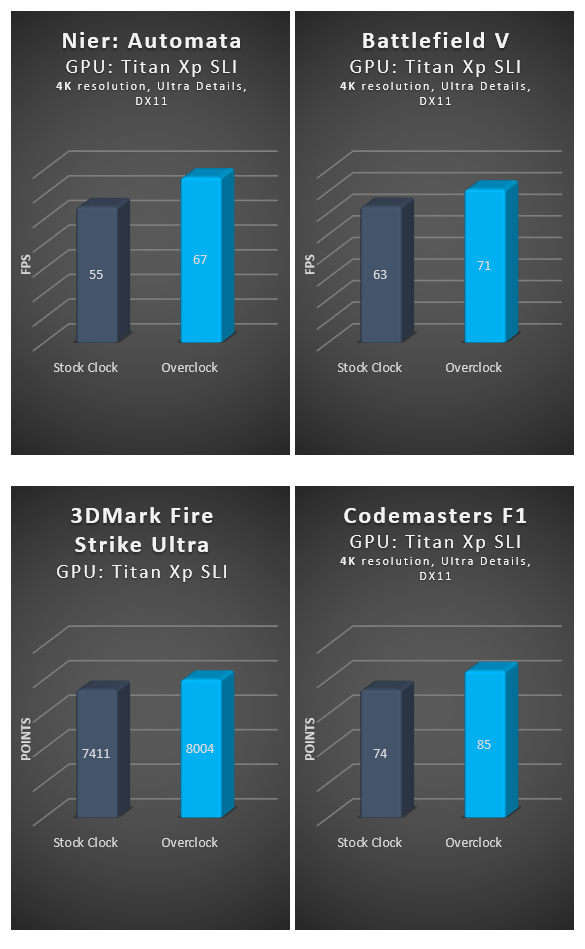
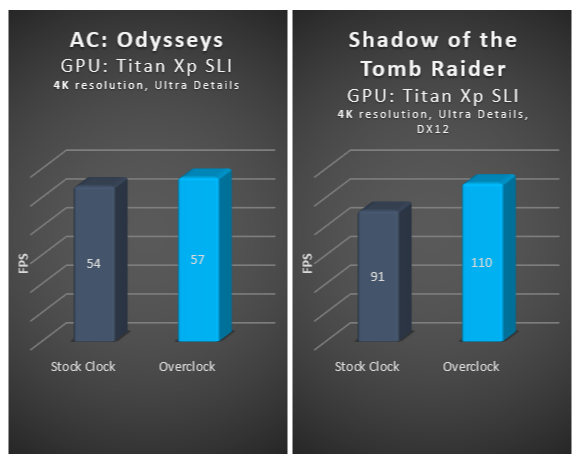
À gauche, nous avons Assassin’s Creed Odyssey qui a du mal à atteindre 60 IPS durablement, même sur du matériel haut de gamme à une résolution de 4K. L’overclocking lui a fait faire quelques progrès. À droite, Shadow of the Tomb Raider a nettement bénéficié de l’overclocking, qui lui a permis de passer de 91 IPS à 110 IPS en mode SLI.
Dans tous les cas, nous avons obtenu une optimisation notable des performances qui a permis de passer d’images heurtées à un débit de 60 IPS (voire plus) fluide. Maintenant, arrêtez de jouer avec les horloges et profitez simplement de vos jeux, car, après tout, c’est ce qui compte ! Ne faites pas comme moi à perdre des heures et des heures à trouver l’horloge PARFAITE , au MHz près. (Vous ne verrez pas la différence entre 175 et 170 MHz de fréquence.)
Maintenant accélérez votre PC
Une fois que vous avez terminé d’optimiser le matériel, occupez-vous du logiciel en minimisant les activités d’arrière-plan susceptibles de ralentir votre ordinateur de jeu. Avast Cleanup peut vous y aider en mettant en veille les applications qui réduisent les performances, en nettoyant votre disque pour libérer de l’espace et en désinstallant les applications qui monopolisent les ressources. En plus, vous pouvez essayer Avast Cleanup gratuitement, dès aujourd’hui.
FAQ sur l’overclocking
À quoi sert l’overclocking d’un processeur graphique ?
L’overclocking permet d’améliorer les performances de votre processeur graphique pour les tâches graphiques intensives, comme les jeux ou l’édition vidéo. Il s’agit d’augmenter la vitesse de fréquence et la mémoire de votre processeur graphique au-delà de la limite recommandée par le fabricant, afin qu'il puisse traiter plus d’instructions par minute. L’overclocking de votre processeur graphique permet d’obtenir des taux de rafraîchissement plus élevés, un gameplay plus fluide et des temps de rendu plus rapides.
Dois-je overclocker mon processeur graphique ?
Vous ne devez overclocker votre processeur graphique que si vous avez besoin d’en améliorer les performances. Si le rendu vidéo est irrégulier ou lent, l’overclocking peut permettre d’augmenter sensiblement la fréquence d’images et d’obtenir une meilleure fluidité de jeu. En revanche, si vous n’êtes pas joueur ou si vous n’avez pas besoin d'images très performantes, l’overclocking de votre processeur graphique ne vous apportera que peu d’avantages.
Est-ce que l’overclocking peut endommager mon processeur graphique ?
En règle générale, s’il est bien fait, l’overclocking n’endommagera pas votre processeur graphique. Cependant, vous pouvez causer des dommages si vous supprimez les limitations de tension pour alimenter votre processeur graphique avec encore plus de puissance. Bien que l’overclocking soit relativement sûr, n’oubliez pas que le processus entraîne une augmentation de la chaleur et de la consommation d’énergie, ce qui peut réduire la durée de vie de votre matériel.
Quelle est la fréquence d’un bon processeur graphique ?
Une bonne fréquence dépend du modèle de votre processeur graphique, de votre système de refroidissement et de l’application ou du jeu que vous utilisez. Les processeurs graphiques peuvent également varier au niveau chimique, car chaque composition en silicium est différente. Pour trouver une bonne vitesse d’horloge, vous devrez faire des essais afin de découvrir la vitesse maximale que votre processeur graphique peut supporter sans rencontrer de problèmes de stabilité ou de surchauffe.
Jusqu’à quel point dois-je overclocker mon processeur graphique ?
Le degré d’overclocking de votre processeur graphique dépend de votre matériel, de votre système de refroidissement et de l’application ou des jeux que vous utilisez. Pour déterminer en toute sécurité vos niveaux idéaux, overclockez votre processeur graphique et votre mémoire par petits incréments, puis utilisez un test de résistance après chaque augmentation jusqu’à trouver le maximum supporté par votre processeur graphique.